本文主要是介绍使用Unity+JetBrainsRider+EmmyLua编写及调试Xlua,希望对大家解决编程问题提供一定的参考价值,需要的开发者们随着小编来一起学习吧!
使用Unity+JetBrainsRider+EmmyLua编写及调试Xlua
- 一、前言
- 二、安装JetBrainsRider
- 三、安装EmmlyLua插件
- 四、进入正题,怎么调试?
- 1、配置LuaLanguage识别的文件类型
- 2、添加完成可以看到我们的lua脚本函数变量已经高亮了
- 3、调试
- 4、添加调试配置
- 5、UnityEngine代码提示怎么实现
- 五、结语
这篇文章主要帮助想使用Rider方便的编写Xlua脚本的同学,快速的能够开始调试lua脚本,快速的使用UnityLuaAPI更方便的编写lua脚本
1、安装lua开发环境,这个不详细阐述了菜鸟教程很详细
2、标准操作,提供一个JetBrainsRider下载链接
3、注册方法出门左转百度 0.0
1、打开设置界面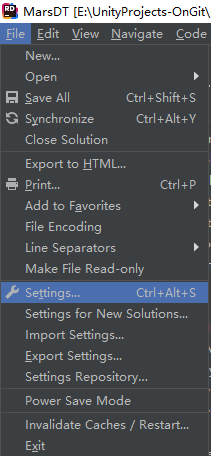
2、搜索并安装EmmyLua
相信大家使用Unity时通常都是使用*.lua.txt,希望EmmyLua识别你的lua代码,请添加文件类型到LuaLanguage中

用过EmmyLua的童鞋应该知道,在IntelliJ IDEA中我们需要设置我们lua脚本目录为Resource Root,那么在Rider里其实也一样的道理。
点击+号添加Unity工程中lua脚本的目录



直接点OK,不要虚
注意:这里使用xlua,需要在luaEnv.DoString()时chunkName参数传入lua脚本的全路径,调试器才能正确定位到断点
运行Unity,脚本断点命中成功

可以看到这里添加了–@type UnityEngine.GameObject后,变量go可以提示GameObject的方法GetComponent,用过Intellj IDEA的同学知道是在"Module source"中添加了一个library:“UnityLuaAPI.zip”。Rider中没有办法添加,那就直接把UnityLuaAPI.zip解压到工程目录中就ok了,这个API本质其实就是Warper文件,这样就可以理解了。
能够调试xlua代码,也有了代码提示,可以说在Rider下编辑xlua也非常愉快了。同时还能在一个编辑器下写c#的代码,Happy!
这篇关于使用Unity+JetBrainsRider+EmmyLua编写及调试Xlua的文章就介绍到这儿,希望我们推荐的文章对编程师们有所帮助!




